بهترین نکات و ترفندهای Google Photos برای ویرایش تصاویر در وب
اگرچه Google Photos یک سرویس ذخیرهسازی عکس است، اما میتوانید تصاویر را ویرایش کنید تا لمس حرفهای روی عکسهای خود اعمال کنید. در اینجا برخی از نکات و ترفندهای Google Photos(Google Photos tips and tricks) برای ویرایش تصاویر در وب آورده شده است. با وجود اینکه گزینه های محدودی دارد، می توانید با استفاده از ابزارهای موجود عکس خود را زیباتر کنید. بیایید بررسی کنیم که چگونه میتوانید تصاویر خود را در Google Photos ویرایش کنید .
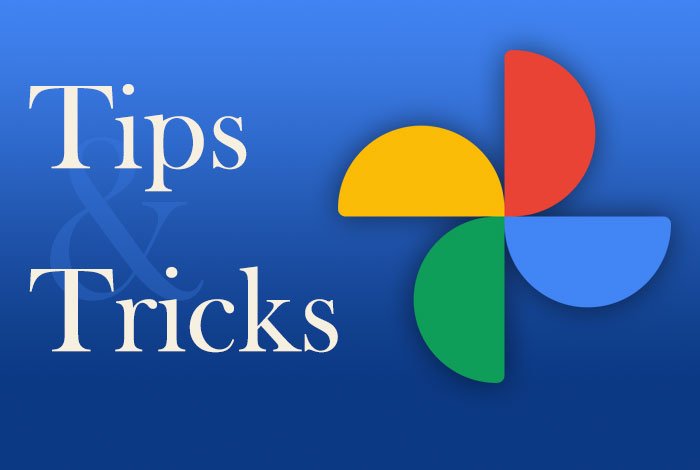
بهترین نکات و ترفندهای Google Photos برای ویرایش تصاویر(Google Photos)
با استفاده از Google Photos می توانید تصاویر را ویرایش کرده و افکت های زیر را به تصاویر خود اضافه کنید:
- افکت اضافه کنید
- نور را تنظیم کنید
- رنگ را تنظیم کنید
- چرخش عکس ها
- برش تصاویر
1] افکت اضافه کنید
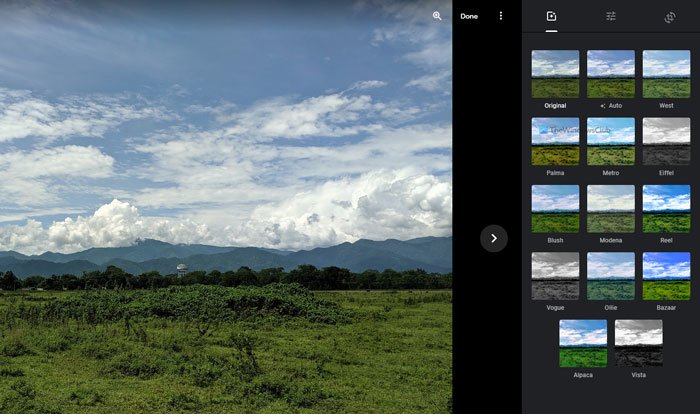
این احتمالاً اولین چیزی است که پس از باز کردن ویرایشگر تصویر در Google Photos متوجه می شوید . افکتهای اضافی باعث میشود تصویر بهتر و متفاوت از تصویر اصلی به نظر برسد. خواه پرتره یا منظره باشد، میتوانید جلوههای تصویری مختلفی را در Google Photos انتخاب کنید. دارای حالت خودکار (Auto ) است که به شما امکان می دهد رنگ های کمی اشباع شده را به تصویر اضافه کنید. زمانی که تصویری تقریباً عالی ثبت کرده اید و می خواهید آن را حتی بهتر کنید، مفید است.
از سوی دیگر، گزینه های دیگری مانند پالما(Palma) ، مترو(Metro) ، حلقه(Reel) و غیره وجود دارد. اگر می خواهید عکس خود را به یک تصویر سیاه و سفید تبدیل کنید، می توانید Vogue یا Vista را انتخاب کنید .
2] نور را تنظیم کنید
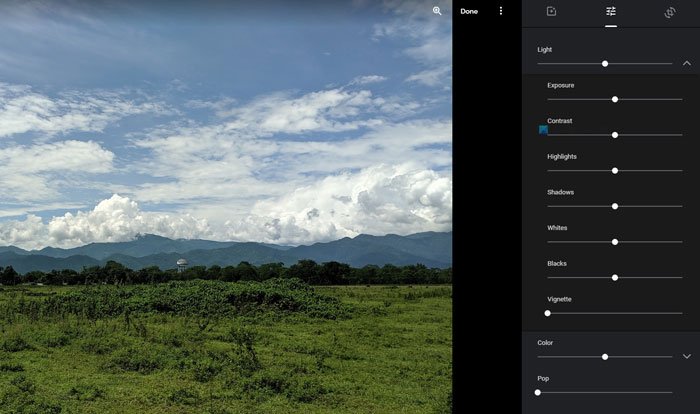
اگر در حال ویرایش یک تصویر پرتره هستید، احتمالاً نور مهمترین چیزی است که باید به آن فکر کنید. نه تنها در یک پرتره، بلکه نور نیز نقش حیاتی در عکاسی در شب یا منظره در نور شدید روز دارد. اگر عکس شما نیاز به چند لمس مرتبط با نور دارد، این گزینه مکانی عالی برای بازی خواهد بود.
می توانید نوردهی، کنتراست، هایلایت، سایه ها، سفیدی، سیاه و غیره را تنظیم کنید. بهترین چیز این است که Google Photos نواری را نشان می دهد که می توانید با استفاده از ماوس آن را حرکت دهید تا مقدار مربوطه را کم یا زیاد کنید. همه این گزینه ها را می توانید در قسمت Light پیدا کنید .
خواندن تصادفی(Random read) : کلمات پرطرفدار کامپیوتر، فناوری و فناوری اطلاعات(Popular Computer, Tech and IT Buzzwords) امروز.
3] رنگ را تنظیم کنید
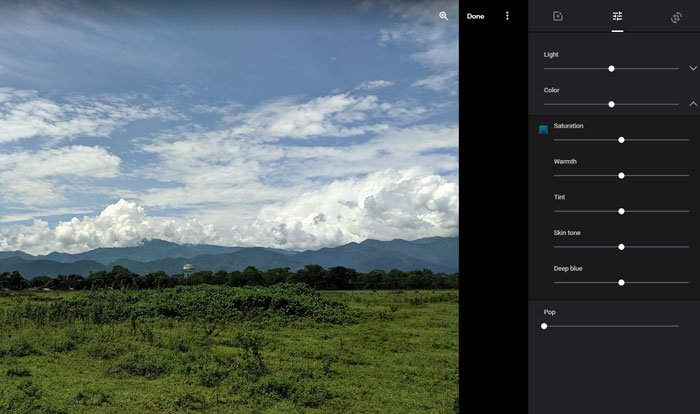
مهم نیست که از چه دوربینی برای گرفتن عکس استفاده کرده اید، در بیشتر موارد، باید رنگ را حتی کمی تنظیم کنید تا برای نمایه های رسانه های اجتماعی خود بهتر به نظر برسد. اگر چنین است، می توانید از بخش Color در Google Photos برای تنظیم رنگ تصاویر خود استفاده کنید. اگرچه از درجه بندی رنگ پشتیبانی نمی کند، اما می توانید از آن برای اصلاح رنگ استفاده کنید.
در مورد گزینهها صحبت کنید، میتوانید Saturation ، Warmth ، Tint ، Skin Tone و Deep Blue را بیابید. مانند تنظیم نور، می توانید نوارهایی را پیدا کنید که می توانید با استفاده از ماوس حرکت دهید تا یک چیز خاص را کم یا زیاد کنید.
در برگه تنظیمات اولیه(Basic adjustments) ، میتوانید یک گزینه دیگر به نام Pop پیدا کنید . این به شما امکان می دهد در صورت تمایل رنگ ها را باز کنید.
4] عکس ها را بچرخانید
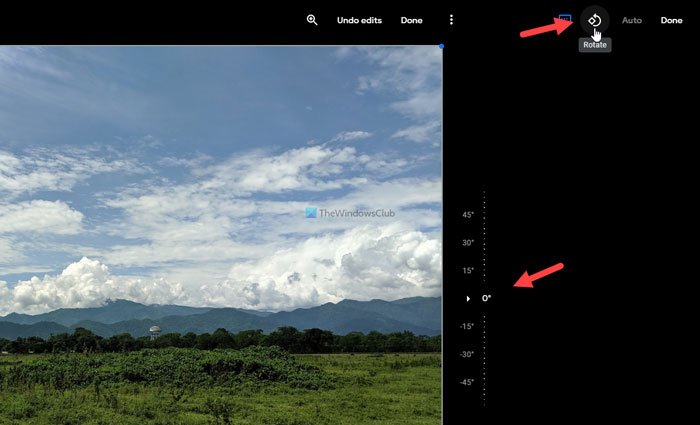
ممکن است مجبور شوید گاهی اوقات عکس خود را بچرخانید زیرا روی تصویر با صفحه کج کلیک کرده اید. در این موارد، میتوانید به آخرین برگه در پانل ویرایش تصویر بروید و روی دکمه Rotate که در گوشه سمت راست بالا قابل مشاهده است کلیک کنید.
تصویر را خلاف جهت عقربه های ساعت می چرخاند و می توانید دو بار روی آن کلیک کنید تا عکس وارونه شود. همچنین، میتوانید از ابزار چرخش دست آزاد برای چرخش تصویر با درجه خاصی استفاده کنید.
5] تصاویر را برش دهید
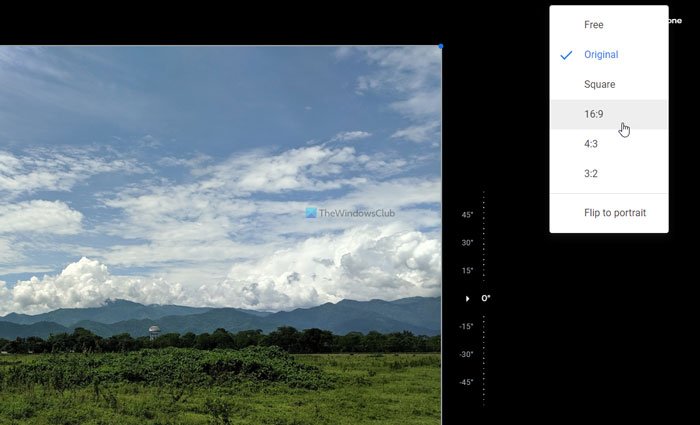
ممکن است مواقعی وجود داشته باشد که بخواهید یک تصویر را قطع کنید یا آن را برای صفحه نمایش 16:9 دوستانه کنید. در این مواقع، می توانید از ابزار Crop برای انجام کار استفاده کنید. با کلیک بر روی این دکمه، میتوانید چندین گزینه را پیدا کنید - رایگان(Free) ، مربع(Square) ، 16:9، 4:3: و 3:2. اگر گزینه Free را انتخاب کنید، می توانید تصویر را بر اساس نیاز خود برش دهید. از سوی دیگر، گزینههای دیگر به شما امکان میدهند تصویر را طبق نسبت از پیش تعیین شده برش دهید.
اینها برخی از بهترین نکات و ترفندهایی هستند که می توانید برای ویرایش تصاویر خود در Google Photos استفاده کنید.
بخوانید: (Read:) چگونه Google Photos را به برنامه Windows 10 Photos اضافه کنیم.
Related posts
آخرین ویژگی های Google Photos app برای iOS and Android
چگونه از ابزارهای قدرتمند جستجوی عکس موجود در Google Photos استفاده کنیم
نحوه استفاده از Google Photos App
بهترین جایگزین Google Photos به عکس ها و فیلم از فروشگاه اینترنتی
چگونگی حذف تمام Google Photos خود را حذف کنید
چگونه برای جستجوی آسان چهره های شناخته شده را به Google Photos اضافه کنیم
10 Ways به Fix Google Photos نه Backing تا
Google Backup and Sync Tool به شما اجازه می دهد فایل های پشتیبان را به Drive & Photos تهیه کنید
نحوه انتشار عکس ها در Picasa و Google+ با گالری عکس Windows
چگونه Indexing از Network Locations را در Photos app غیرفعال کنیم
چگونه با Google AdSense توسط Email تماس بگیرید
نحوه راه اندازی Picasa با Google+ Photos
چگونه به یک Video از Photos در Windows 11
Deblur & fix blurry Photos و Images استفاده از این ابزار
Merge Multiple Google Drive & Google Photos Accounts
چگونه Fix Google Photos عکس های خالی را نشان می دهد
نحوه چرخش متن در برنامه وب Google Sheets
Google Chrome بی توجه است، Relaunch در حال حاضر؟
نحوه انتقال عکس ها از Google Photos به حساب دیگر
چگونه Default Print Settings را در Google Chrome تغییر دهید
